Как Переместить PDF-страницы на Android
2025-07-03 19:56:46 • Категория: Мобильные приложения PDF • Проверенные решения
Есть множество вещей, которые вы можете сделать с вашими документами на вашем устройстве Android. Если вы используете популярный формат PDF-документа, вы можете многое с ним сделать. Например, вы можете найти нужное слово в PDF, переместить страницы в PDF, скопировать и вставить текст в PDF-файл, а также выполнять многие другие действия с вашим файлом. Однако для целей этой статьи мы рассмотрим, как переместить страницы в формате PDF. Хотя существует множество программ, способных справиться с этой задачей, в этой статье будет представлен лучший инструмент.
Перемещение Страниц в PDF в Приложении для Android PDFelement

Чтобы перемещать PDF-страницы, вам нужен надежный инструмент, и приложение PDFelement для Android является одним из лучших из них. Это приложение имеет много возможностей, и включает в себя возможность читать PDF-файлы, добавлять комментарии к PDF-файлам, а также управлять PDF-документами на ваших устройствах Android. На самом деле, это приложение делает вас более продуктивным, потому что на нем очень удобно читать документы, и в этом оно не похоже ни на одно другое приложение. Кроме того, вы можете легко выполнить поиск в этом приложении, чтобы помочь вам найти конкретные данные в вашем PDF-документе. Другие важные функции PDFelement для Android включают в себя открытие гиперссылок в PDF-файлах, подчеркивание и добавление фигур с помощью инструмента рисования от руки.
Теперь давайте посмотрим, как перемещать страницы в формате PDF с помощью этого замечательного приложения.
Шаг 1: Загрузите и Запустите Приложение PDFelement для Android
Перейдите в Google Play Store и загрузите приложение на свое устройство. Затем установите приложение и запустите его.
Шаг 2: Импортируйте Свой PDF-файл
Вы можете импортировать PDF-файлы в локальный список с помощью передачи по Wi-Fi, которая является одним из самых популярных способов. Кроме того, вы также можете использовать кабель USB для импорта файла на устройство или загрузки приложения электронной почты или веб-страницы. Если приведенные выше параметры не работают, вы можете создать файл, отсканировав его в формате PDF.
Шаг 3: Откройте PDF-документ и нажмите на значок с тремя точками в правом верхнем углу, а затем выберите "Страница".

Шаг 4: Нажмите на значок в правом верхнем углу, затем нажмите на одну или несколько страниц, которые вы хотите переместить. И нажмите на первый значок в верхней части экрана. Затем вы можете перемещать выбранные страницы.
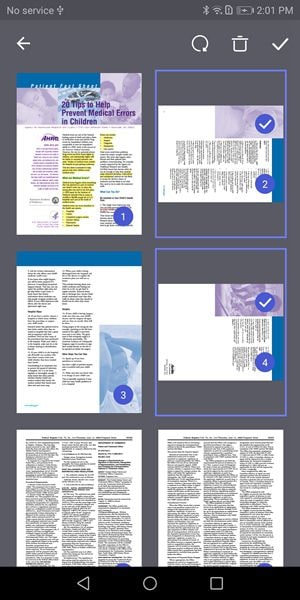
Описанные выше шаги просты и понятны. В отличие от многих других приложений, PDFelement для Android не является тяжелым приложением плюс к этому стоит учитывать тот факт, что он имеет хороший и удобный пользовательский интерфейс. Даже если вы используете это приложение в первый раз, вам не составит труда в нем разобраться, так как все необходимые шаги понятны сами по себе. Поскольку теперь вы понимаете, как перемещать страницы в формате PDF, теперь вы можете скачать PDFelement и начать использовать приложение уже сегодня!
Скачать бесплатно или Купить PDFelement




Василий Лебедев
Главный редактор